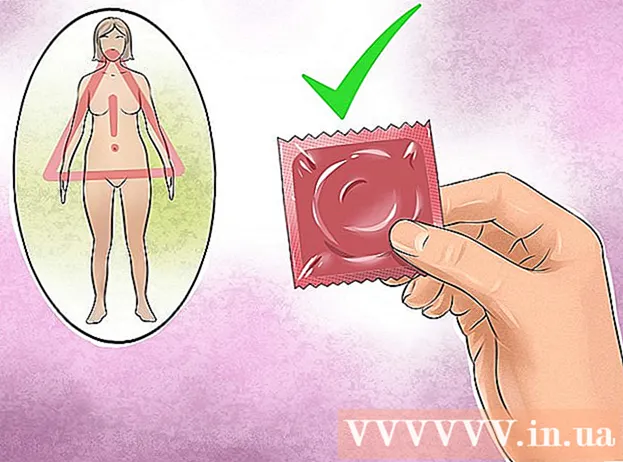লেখক:
Virginia Floyd
সৃষ্টির তারিখ:
9 আগস্ট 2021
আপডেটের তারিখ:
1 জুলাই 2024
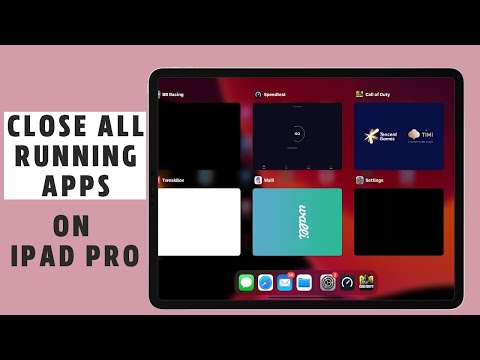
কন্টেন্ট
- ধাপ
- 3 এর মধ্যে পদ্ধতি 1: অ্যাপ্লিকেশনটি কীভাবে বন্ধ করবেন
- 3 এর মধ্যে পদ্ধতি 2: কীভাবে হিমায়িত আইপ্যাড পুনরায় চালু করবেন
- পদ্ধতি 3 এর 3: কিভাবে একটি অ্যাপ আনইনস্টল করবেন
- পরামর্শ
আইপ্যাডে একটি হিমায়িত অ্যাপ্লিকেশন বন্ধ করতে, আপনাকে সম্প্রতি ব্যবহৃত অ্যাপ্লিকেশনগুলির তালিকা খুলতে হবে। যত তাড়াতাড়ি আপনি তালিকা থেকে এই অ্যাপ্লিকেশনটি সরান, এটি বন্ধ হয়ে যাবে। যদি অ্যাপটি আপনার আইপ্যাড লক করে থাকে, আপনার ডিভাইসটি পুনরায় চালু করুন। যেসব অ্যাপ ক্র্যাশ হতে থাকে বা আপনার ডিভাইসের অভ্যন্তরীণ স্টোরেজ খালি করতে ব্যবহার করে না সেগুলি আনইনস্টল করুন।
ধাপ
3 এর মধ্যে পদ্ধতি 1: অ্যাপ্লিকেশনটি কীভাবে বন্ধ করবেন
 1 দুবার হোম বোতাম টিপুন। আপনি সম্প্রতি ব্যবহার করেছেন এমন অ্যাপ্লিকেশনগুলির একটি তালিকা খুলবে।
1 দুবার হোম বোতাম টিপুন। আপনি সম্প্রতি ব্যবহার করেছেন এমন অ্যাপ্লিকেশনগুলির একটি তালিকা খুলবে।  2 আপনি যে অ্যাপটি বন্ধ করতে চান তা খুঁজুন। তালিকায় একটি অ্যাপ খুঁজে পেতে বাম এবং ডানদিকে সোয়াইপ করুন।
2 আপনি যে অ্যাপটি বন্ধ করতে চান তা খুঁজুন। তালিকায় একটি অ্যাপ খুঁজে পেতে বাম এবং ডানদিকে সোয়াইপ করুন।  3 আপনি যে অ্যাপটি বন্ধ করতে চান তাতে সোয়াইপ করুন। আপনি দুটি অ্যাপে সোয়াইপ করতে পারেন - দুটি আঙ্গুল দিয়ে সোয়াইপ আপ করুন।
3 আপনি যে অ্যাপটি বন্ধ করতে চান তাতে সোয়াইপ করুন। আপনি দুটি অ্যাপে সোয়াইপ করতে পারেন - দুটি আঙ্গুল দিয়ে সোয়াইপ আপ করুন।  4 হয়ে গেলে হোম বোতাম টিপুন। আপনাকে হোম স্ক্রিনে ফিরিয়ে দেওয়া হবে।
4 হয়ে গেলে হোম বোতাম টিপুন। আপনাকে হোম স্ক্রিনে ফিরিয়ে দেওয়া হবে।
3 এর মধ্যে পদ্ধতি 2: কীভাবে হিমায়িত আইপ্যাড পুনরায় চালু করবেন
 1 স্লিপ / ওয়েক এবং হোম বোতাম টিপুন এবং ধরে রাখুন। স্লিপ / ওয়েক বোতামটি আইপ্যাডের শীর্ষে রয়েছে এবং স্ক্রিন চালু / বন্ধ করতে ব্যবহৃত হয়। হোম বোতামটি পর্দার নীচে কেন্দ্রে অবস্থিত।
1 স্লিপ / ওয়েক এবং হোম বোতাম টিপুন এবং ধরে রাখুন। স্লিপ / ওয়েক বোতামটি আইপ্যাডের শীর্ষে রয়েছে এবং স্ক্রিন চালু / বন্ধ করতে ব্যবহৃত হয়। হোম বোতামটি পর্দার নীচে কেন্দ্রে অবস্থিত।  2 অ্যাপল লোগো না দেখা পর্যন্ত উভয় বোতাম ধরে রাখুন। লোগো প্রদর্শনের আগে পর্দা বন্ধ হয়ে যাবে। আপনি লোগো না দেখা পর্যন্ত উভয় বোতাম ধরে রাখা চালিয়ে যান।
2 অ্যাপল লোগো না দেখা পর্যন্ত উভয় বোতাম ধরে রাখুন। লোগো প্রদর্শনের আগে পর্দা বন্ধ হয়ে যাবে। আপনি লোগো না দেখা পর্যন্ত উভয় বোতাম ধরে রাখা চালিয়ে যান।  3 আইপ্যাড পুনরায় চালু হওয়ার জন্য অপেক্ষা করুন। যখন আপনি অ্যাপল লোগোটি দেখেন, বোতামগুলি ছেড়ে দিন এবং আইপ্যাড পুনরায় চালু হওয়ার জন্য অপেক্ষা করুন। এটি এক বা দুই মিনিট সময় নিতে পারে।
3 আইপ্যাড পুনরায় চালু হওয়ার জন্য অপেক্ষা করুন। যখন আপনি অ্যাপল লোগোটি দেখেন, বোতামগুলি ছেড়ে দিন এবং আইপ্যাড পুনরায় চালু হওয়ার জন্য অপেক্ষা করুন। এটি এক বা দুই মিনিট সময় নিতে পারে।
পদ্ধতি 3 এর 3: কিভাবে একটি অ্যাপ আনইনস্টল করবেন
 1 হোম স্ক্রিনে যেকোন অ্যাপ আইকন টিপুন এবং ধরে রাখুন। অ্যাপ আইকন কাঁপতে শুরু করবে।
1 হোম স্ক্রিনে যেকোন অ্যাপ আইকন টিপুন এবং ধরে রাখুন। অ্যাপ আইকন কাঁপতে শুরু করবে।  2 আপনি যে অ্যাপটি আনইনস্টল করতে চান তা খুঁজুন। এটি করার জন্য, প্রধান পর্দা দিয়ে স্ক্রোল করুন।
2 আপনি যে অ্যাপটি আনইনস্টল করতে চান তা খুঁজুন। এটি করার জন্য, প্রধান পর্দা দিয়ে স্ক্রোল করুন।  3 আপনি যে অ্যাপটি আনইনস্টল করতে চান তার কোণে "X" ক্লিক করুন।
3 আপনি যে অ্যাপটি আনইনস্টল করতে চান তার কোণে "X" ক্লিক করুন। 4 অনুরোধ করা হলে সরান ক্লিক করুন। অ্যাপটি সরানো হবে। এটি অ্যাপ স্টোর থেকে পুনরায় ইনস্টল করা যাবে।
4 অনুরোধ করা হলে সরান ক্লিক করুন। অ্যাপটি সরানো হবে। এটি অ্যাপ স্টোর থেকে পুনরায় ইনস্টল করা যাবে।
পরামর্শ
- আপনি সম্প্রতি ব্যবহার করেছেন এমন অ্যাপ্লিকেশনের তালিকায় থাকা অ্যাপ্লিকেশনগুলি আসলে চলমান নয়, কিন্তু তাদের দ্রুত অ্যাক্সেসের অনুমতি দেওয়ার জন্য বিরতি দেওয়া হয়েছে। যদি কোনো অ্যাপ্লিকেশন নিষ্ক্রিয় হয়, তাহলে এটি সিস্টেমের সম্পদ ব্যবহার করছে না বা কর্মক্ষমতাকে প্রভাবিত করছে না। আপনি যদি কোনো অ্যাপ্লিকেশন ব্যবহার না করে থাকেন, তাহলে জোর করে বন্ধ করে দেওয়া ভালো।